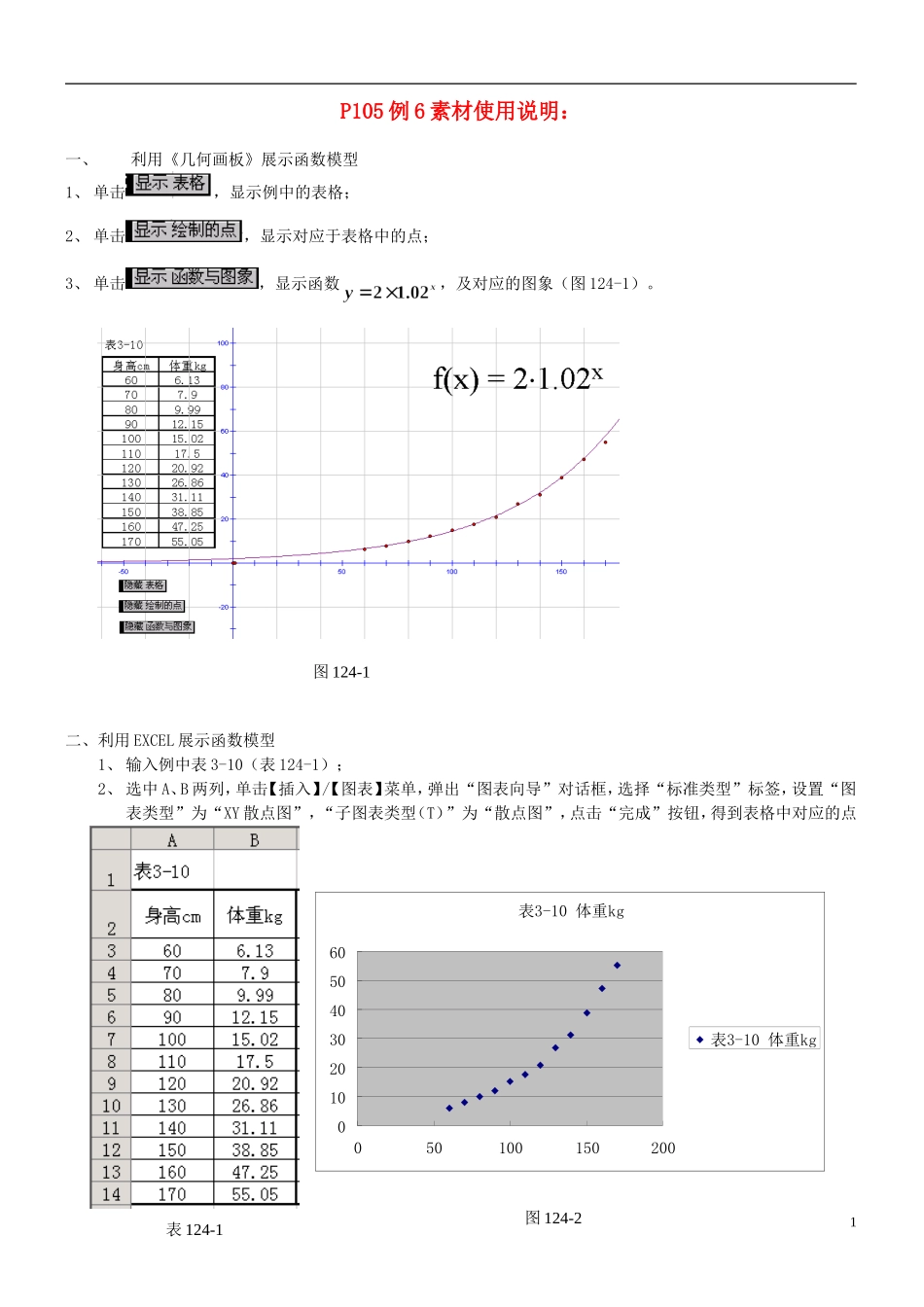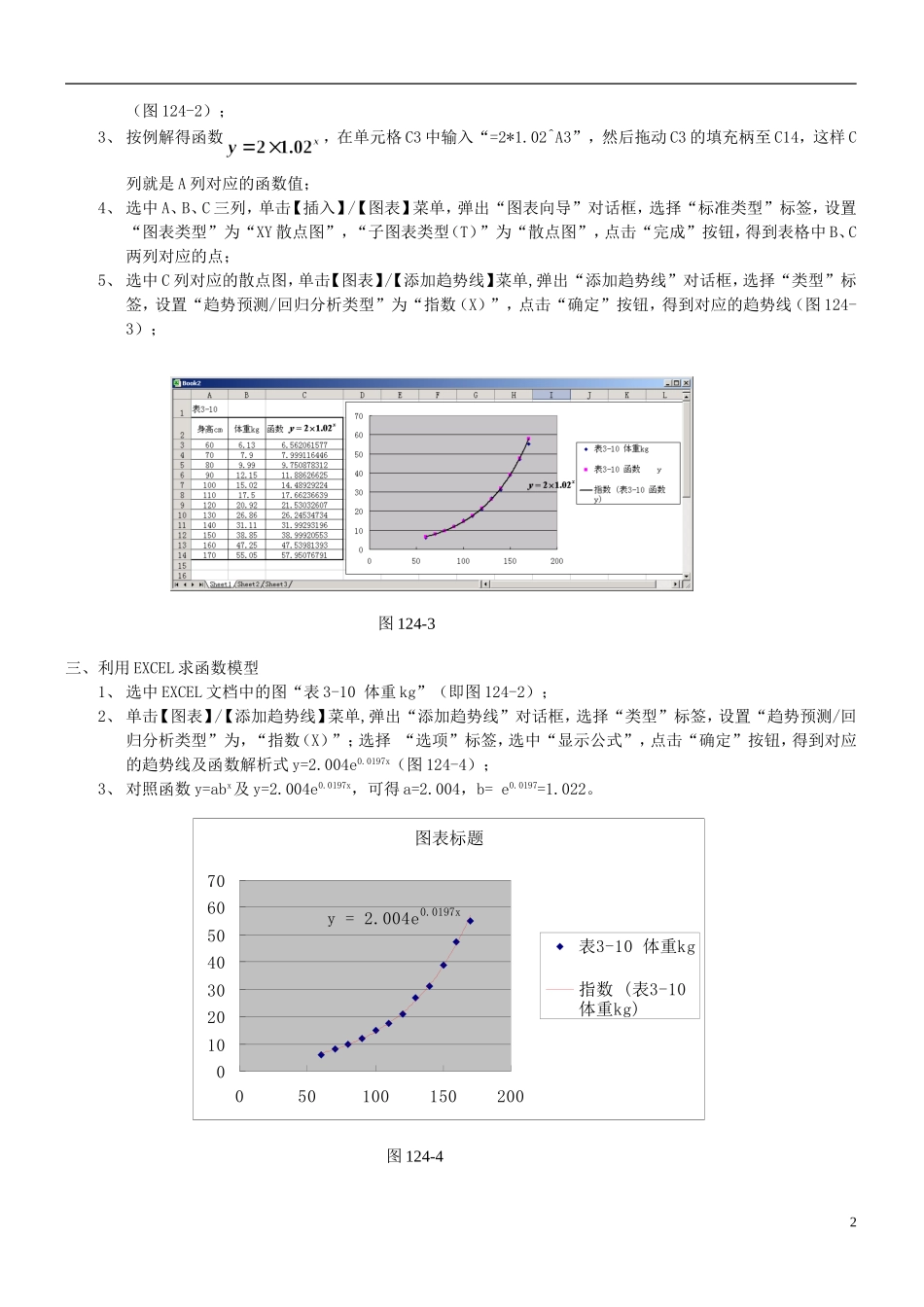P105 例 6 素材使用说明:一、利用《几何画板》展示函数模型1、 单击,显示例中的表格;2、 单击,显示对应于表格中的点;3、 单击,显示函数,及对应的图象(图 124-1)。二、利用 EXCEL 展示函数模型1、 输入例中表 3-10(表 124-1);2、 选中 A、B 两列,单击【插入】/【图表】菜单,弹出“图表向导”对话框,选择“标准类型”标签,设置“图表类型”为“XY 散点图”,“子图表类型(T)”为“散点图”,点击“完成”按钮,得到表格中对应的点1图 124-1表 124-1图 124-2表3-10 体重kg0102030405060050100150200表3-10 体重kg(图 124-2);3、 按例解得函数,在单元格 C3 中输入“=2*1.02^A3”,然后拖动 C3 的填充柄至 C14,这样 C列就是 A 列对应的函数值;4、 选中 A、B、C 三列,单击【插入】/【图表】菜单,弹出“图表向导”对话框,选择“标准类型”标签,设置“图表类型”为“XY 散点图”,“子图表类型(T)”为“散点图”,点击“完成”按钮,得到表格中 B、C两列对应的点;5、 选中 C 列对应的散点图,单击【图表】/【添加趋势线】菜单,弹出“添加趋势线”对话框,选择“类型”标签,设置“趋势预测/回归分析类型”为“指数(X)”,点击“确定”按钮,得到对应的趋势线(图 124-3);三、利用 EXCEL 求函数模型1、 选中 EXCEL 文档中的图“表 3-10 体重 kg”(即图 124-2);2、 单击【图表】/【添加趋势线】菜单,弹出“添加趋势线”对话框,选择“类型”标签,设置“趋势预测/回归分析类型”为,“指数(X)”;选择 “选项”标签,选中“显示公式”,点击“确定”按钮,得到对应的趋势线及函数解析式 y=2.004e0.0197x(图 124-4);3、 对照函数 y=abx及 y=2.004e0.0197x,可得 a=2.004,b= e0.0197=1.022。2图 124-3图 124-4图表标题y = 2.004e0.0197x010203040506070050100150200表3-10 体重kg指数 (表3-10体重kg)